
Google Chrome - это браузер, который чаще всего используется на вашем компьютере. Возможно, что есть другой человек, имеющий доступ к компьютеру, например, ребенок. Поэтому мы хотим заблокировать доступ к определенным веб-страницам, чтобы вы не могли просматривать определенный контент на компьютере. Если мы хотим сделать это в браузере, у нас есть несколько способов.
Хотя один из них предполагает использование стороннего инструмента, поскольку Google Chrome не имеет функции блокировки страницы веб-сайт как таковой, но мы можем отключить несколько параметров, которые влияют на работу указанного веб-сайта в любое время. Подробнее об этих вариантах мы расскажем ниже.
Настройки блокировки в Google Chrome
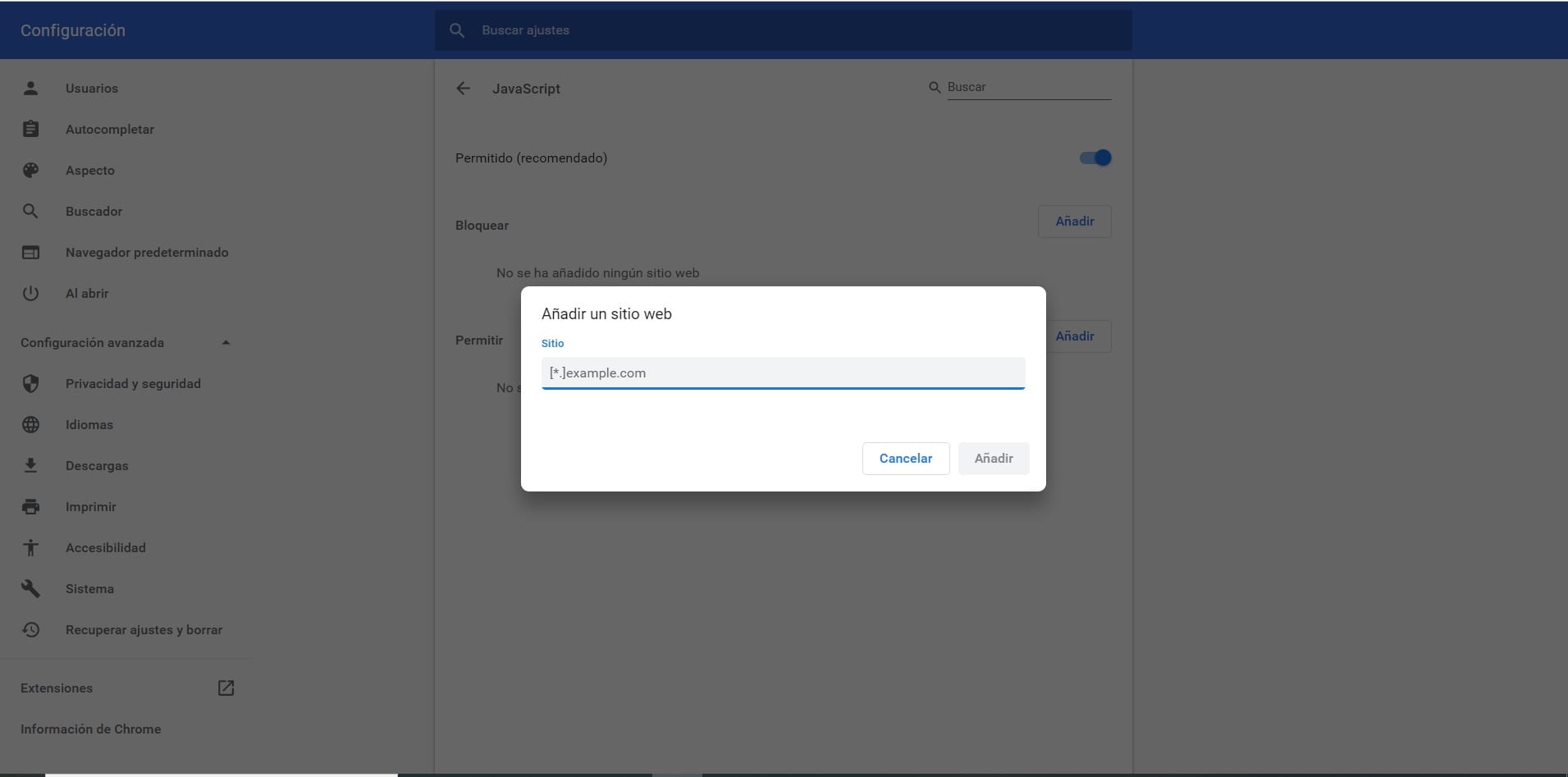
Поскольку в Google Chrome у нас нет функции как таковой, которая позволяет нам блокировать веб-сайт, мы можем использовать опцию, которая делает их в некоторой степени бесполезными или препятствует правильному использованию указанного веб-сайта. Это возможность заблокировать определенные настройки или элементы, как изображения или javascript, что приведет к тому, что эта веб-страница будет работать некорректно или не сможет отображать элементы на экране. Это своего рода частичная закупорка.
Для этого нажмите на три вертикальные точки, расположенные в верхней правой части экрана. Появится контекстное меню, в котором мы вводим параметр конфигурации. Затем мы переходим в конфигурацию, чтобы выбрать опцию, которая приведет нас к расширенной конфигурации браузера. В этом разделе мы должны Найдите и перейдите в Настройки веб-сайта.
Мы хотим, чтобы этот сайт работал плохо, мы должны ввести параметры JavaScript и изображений. В этих разделах все, что нам нужно сделать, это добавить веб-сайт, который мы хотим заблокировать в этом отношении. Итак, мы нажимаем кнопку блокировки, а затем нас попросят ввести URL-адрес этого веб-сайта, который мы собираемся заблокировать в Google Chrome. Затем мы добавляем, и тогда мы увидим, что если мы попытаемся зайти на этот сайт, возникнут проблемы.

Мы можем повторять это столько раз, сколько нам нужно, так что мы собираемся заблокировать доступ ко всем этим веб-сайтам что мы хотим в Google Chrome. В будущем, если мы захотим снова предоставить доступ, нам нужно будет только удалить их из этого списка в самом разделе. Так что проблем по этому поводу у нас не будет.
Расширение для блокировки веб-страниц
Как мы видели, в Google Chrome действительно нет встроенной функции, которая позволяет нам блокировать доступ к веб-сайту. В этом смысле, мы можем использовать расширение в браузере, что помешает вам получить доступ к веб-сайту. Поэтому в этом смысле он представлен как гораздо более полный вариант, помимо того, что его гораздо проще использовать.
Рассматриваемое расширение называется BlockSite., о котором вы можете узнать подробнее и перейти к загрузке ссылку. Его легко установить в браузере, и его работа не вызывает затруднений. Когда мы находимся на веб-странице, которую не хотим видеть и доступ которой мы хотим заблокировать, нам нужно будет только щелкнуть значок расширения, который находится в верхней правой части экрана. Таким образом, мы нажимаем на кнопку «Блокировать», и указанный веб-сайт будет заблокирован в браузере, и к нему больше нельзя будет получить доступ.
Это вопрос повторения этого процесса со всеми этими веб-страницы, доступ к которым вы хотите ограничить в Google Chrome. Это простой в использовании вариант, который намного удобнее и эффективнее, чем предыдущий раздел. По этой причине это, вероятно, самый популярный вариант, особенно потому, что мы на 100% уверены, что доступ к указанному веб-сайту заблокирован. В этом случае никто не сможет войти в него. Поэтому не стесняйтесь использовать это расширение в своем браузере и блокировать доступ к нужным страницам.